Bu eğitimde, Gimp'te başka bir görüntünün içine yarı saydam bir görüntünün nasıl ekleneceğini göreceğiz. Bunu yapmak için biraz araştırma yapmak zorunda kaldım kaytan ve İnternetten gördüğüm öğreticiler belirsiz ve birkaç açıklama ile.
Bu nedenle bu yazıda nasıl yapıldığını baştan göreceğiz ki benim gibi sizin de başınıza gelmesin ve bu konuda bilgi aramak için saatler harcamak zorunda kalacaksınız. Bu arada daha iyi Gimp veya Photoshop? Önceki linkte konuyla ilgili çok ilginç bir makale var.
Gimp 2.8'e yarı saydam bir resim ekleyin
Yapmamız gereken ilk şey şudur. Kurulum için kullandığım dağıtım Ubuntu 12.04'tür.
Terminalde şunları ekliyoruz:
sudo apt-get remove gimp-plugin-registry
Şimdi Gimp 2.8'in bulunduğu PPA deposunu ekliyoruz. Ubuntu 12.04 ve Ubuntu 11.10 için geçerli ve kuruyoruz
sudo add-apt-repository ppa:otto-kesselgulasch/gimp
sudo apt-get update
sudo apt-get install gimp
Gimp 2.6 yüklüyse, güncelleme yeterlidir:
sudo apt-get dist-upgrade
Bununla birlikte 2.6 sürümünü tüm yeni gelişmelerle güncelliyoruz.
Artık Gimp'i kurduğumuza ve güncellediğimize göre, katman yuvasını araç kutusuna eklemeye devam ediyoruz. Bunun için yukarıdaki menüye gidiyoruz Ventanas > Gömülebilir İletişim Kutuları > Capas
Yukarıdaki görselde gördüğümüz gibi işaretçi ile kutu ikonunu tutup araçlar penceresinin bölümüne sürüklüyoruz.
Araç kutumuzda Katmanlar kaynağına sahip olduğumuzda, yukarıdaki menüye geri dönüyoruz: kayıtlar > Katmanlar olarak aç ve şeffaflık içinde bir görüntü ekleriz (bu görüntü, Renkler > Alfa'ya Renk seçenekler menüsünde.
Resmimiz eklendikten sonra, bizim zevkimiz için olduğu gibi yarı şeffaf hale getirmek için sadece "Opaklık" seviyesini dahil etmeye devam eder. Bu simge durumunda, aşağıdaki görselde gördüğümüz gibi onu 20.6 opaklıkta bıraktık.
Ve işte bu, bu basit yolla, Gimp 2.8'in en son sürümüyle birlikte yarı saydam resmimize zaten sahibiz.
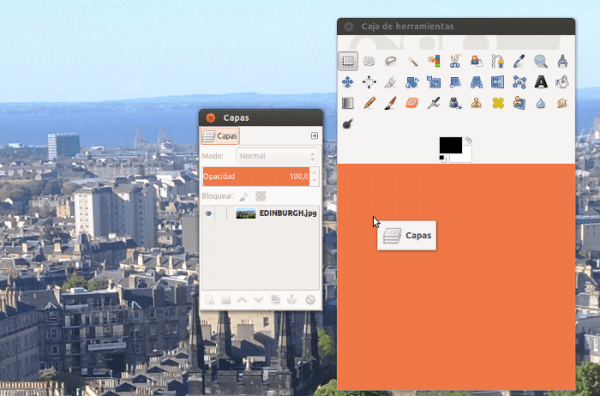

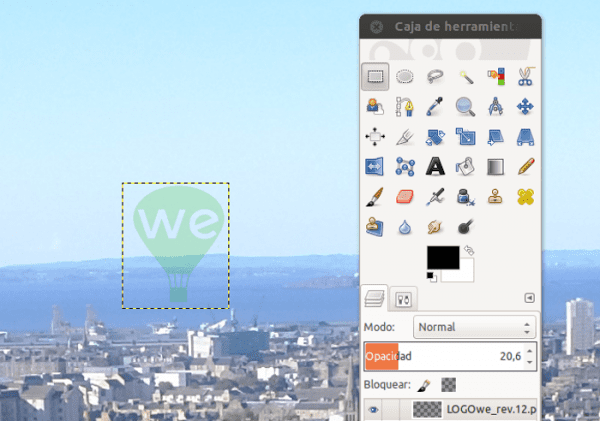
Pedro Mendez .. Çok güzel bir ipucu .. Hoş geldiniz !! 😉
Cehaletimi affedin, ama bir imge diğerinin içinde ne için kullanılır? Görüntüyü ikinci bir katmana koyup, opaklığı düşürüp ardından görüntüyü dışa aktarmıyor musunuz?
İşte bu yüzden Inkscape veya GIMP öğreticilerinden hoşlanmıyorum çünkü herkesin aynı şeyi yapmak için kendi hileleri ve kısayolları var 😀
Sanırım diğerinin içindeki bir resim ikinci katmanla aynı, ama Elav'ın dediği gibi her öğretmenin kendi kitapçığı var 🙂